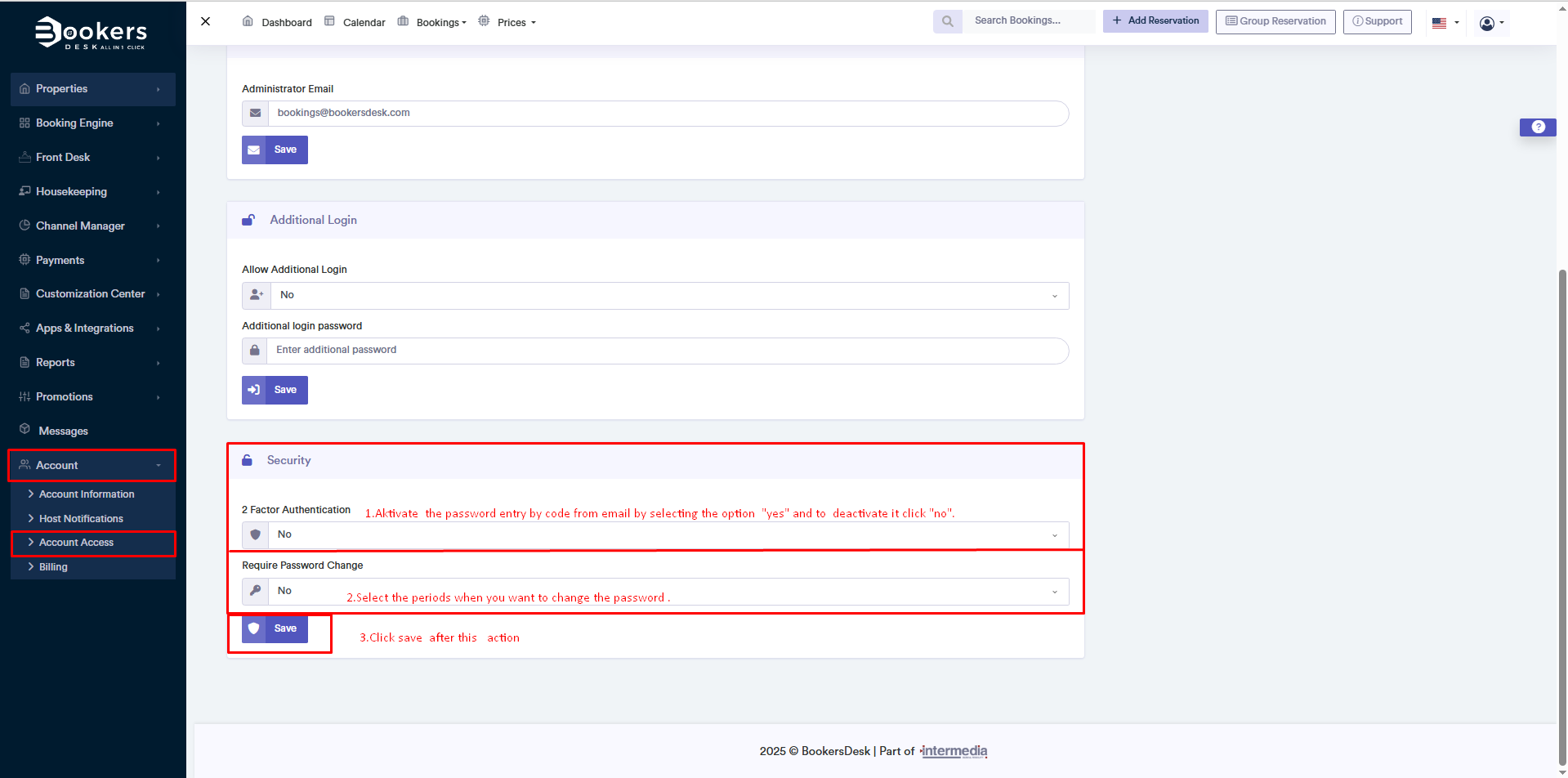Accès au Compte
La page "Accès au Compte" vous permet de gérer vos identifiants de connexion et de sécuriser votre compte. Vous pouvez ici modifier votre mot de passe, gérer l'e-mail administrateur pour les notifications critiques et autoriser l'accès à d'autres membres de l'équipe. Vous pouvez également activer l'authentification à deux facteurs (2FA) pour renforcer la sécurité.
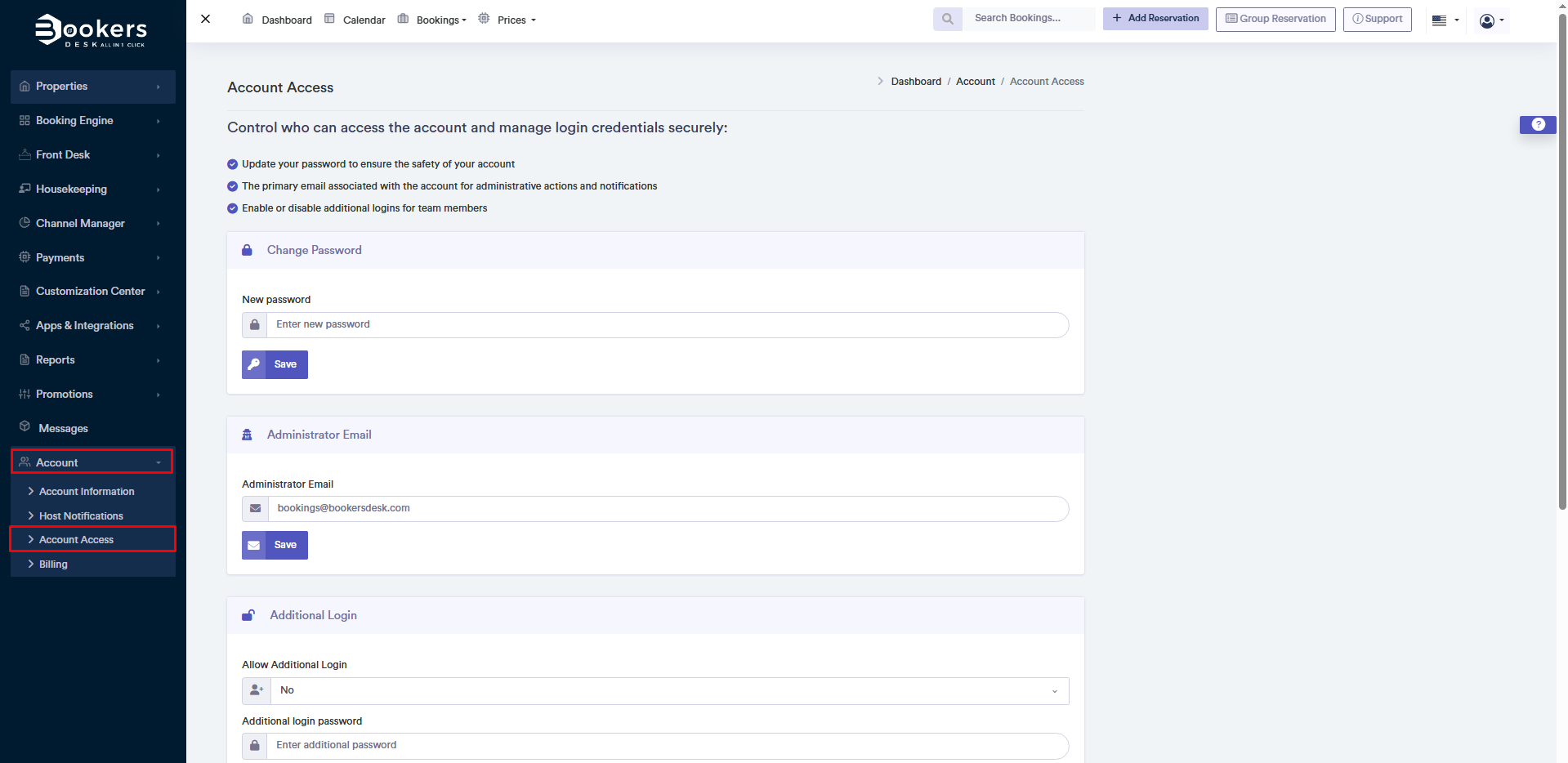
1. Changer le mot de passe
Cette section permet aux utilisateurs de mettre à jour leur mot de passe afin de sécuriser leur compte. Cela protège vos données contre les accès non autorisés.
Étapes pour mettre à jour votre mot de passe :
- Entrez votre nouveau mot de passe dans le champ "Nouveau mot de passe".
- Cliquez sur "Enregistrer" pour valider le changement.
2. E-mail Administrateur
Cette section indique l'e-mail de l'administrateur lié au compte. Il est utilisé pour les notifications importantes ou les actions de gestion.
Étapes pour modifier l'e-mail :
- Entrez la nouvelle adresse dans le champ "E-mail Administrateur"
- Cliquez sur "Enregistrer" pour confirmer la modification.
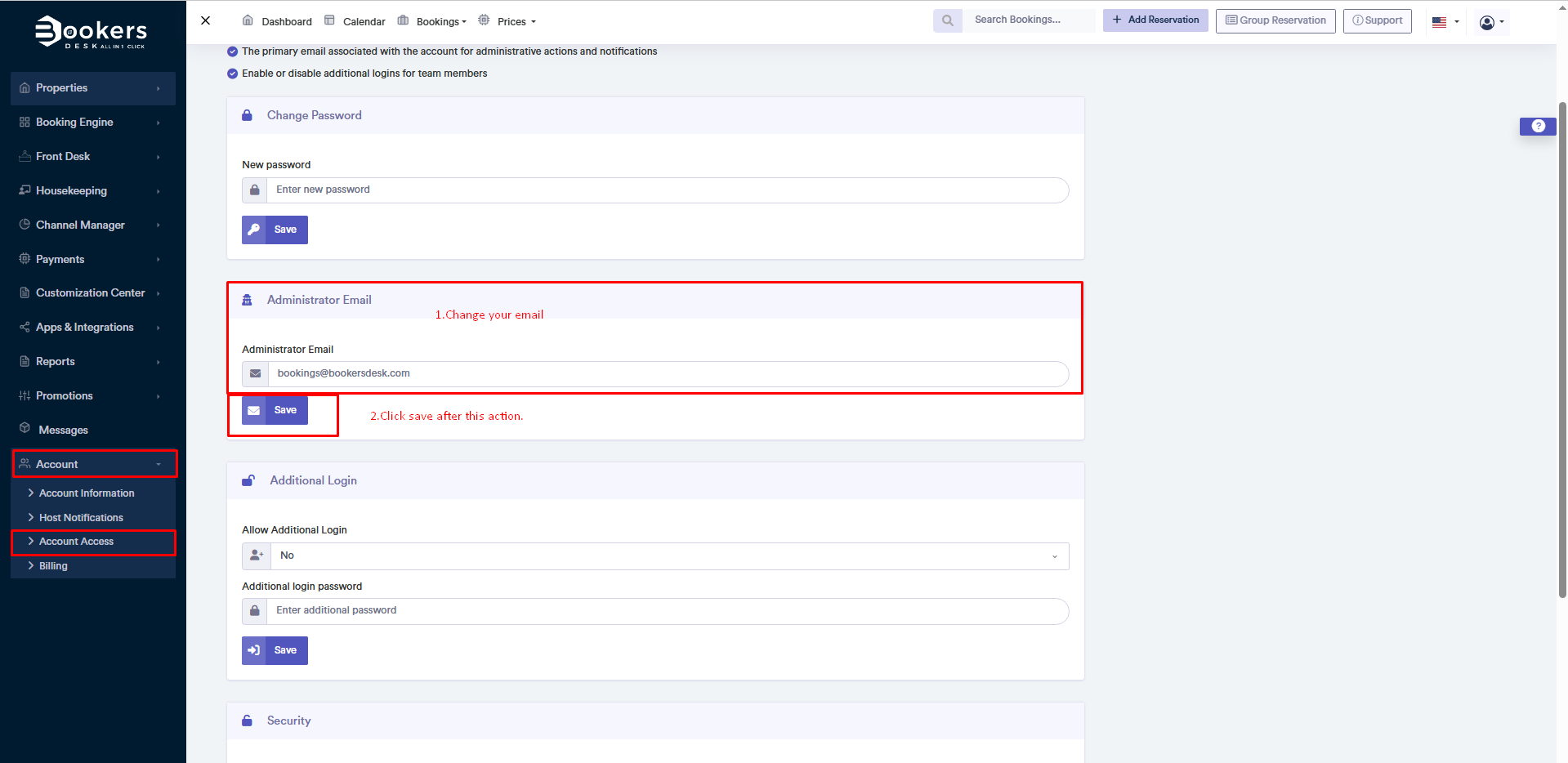
3. Accès Supplémentaire
Cette section gère les accès supplémentaires. Vous pouvez créer des mots de passe supplémentaires pour les autres utilisateurs de l'équipe. Idéal pour les équipes gérant les réservations ensemble.
Étapes pour gérer les accès supplémentaires :
- Activez l'option "Autoriser un accès supplémentaire" pour fournir un accès avec un nouveau mot de passe.
- Définissez un mot de passe pour le nouvel utilisateur si nécessaire.
- Cliquez sur "Enregistrer" pour confirmer.
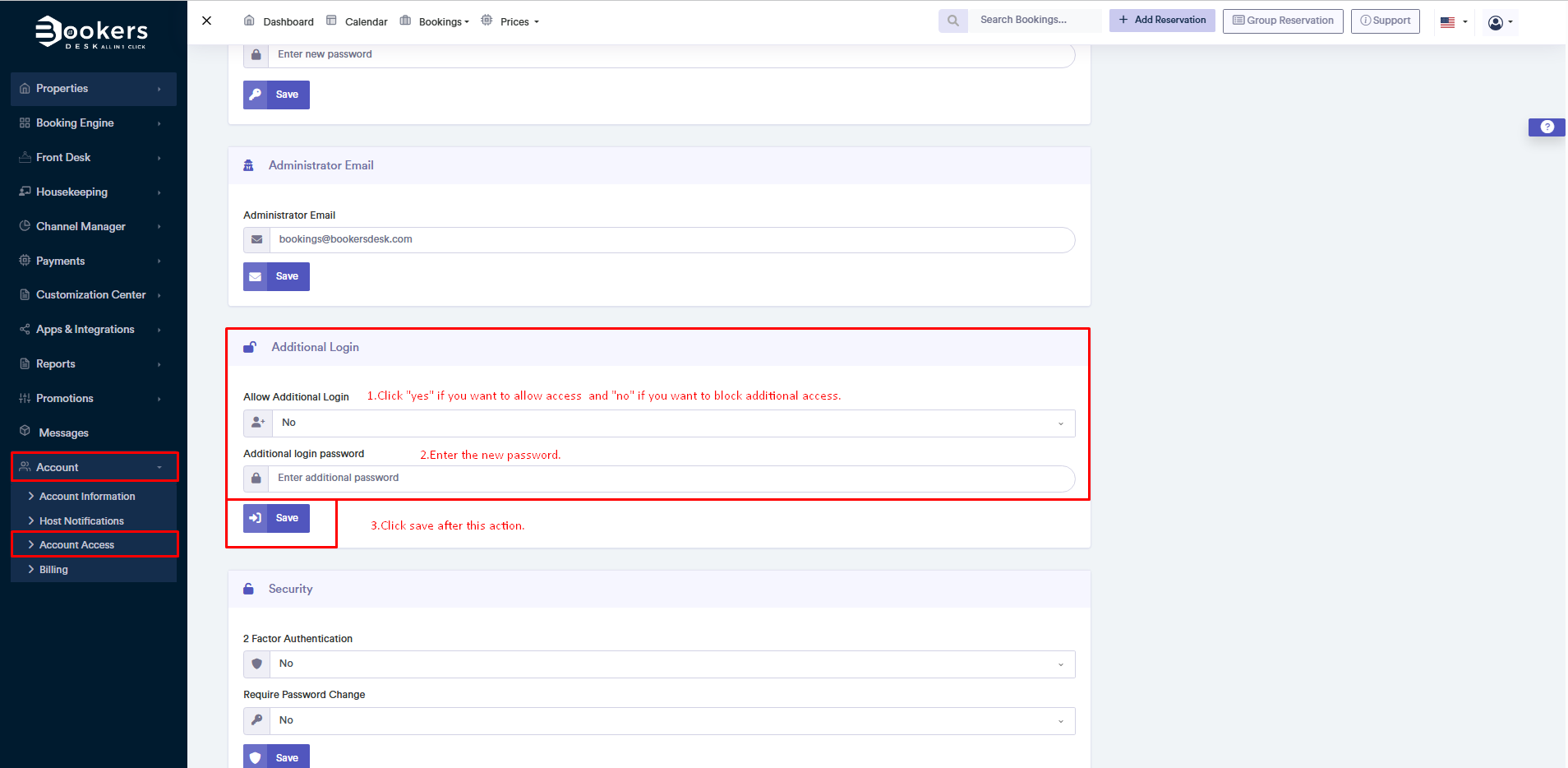
4. Authentification à deux facteurs
Utilisez cette section pour activer l'authentification à deux facteurs - une couche de sécurité renforcée. Une fois activée, un code sera envoyé sur votre téléphone à chaque connexion.
Étapes d'activation :
- Activez l'authentification à deux facteurs pour renforcer la sécurité.
- Une fois activée, vous devrez vérifier votre identité via un code envoyé par e-mail à chaque connexion.
- Cliquez sur "Enregistrer" pour confirmer le changement.